Programe pentru programare. Dacă căutați un program datorită căruia să puteți studia un limbaj de programare pentru a începe să creați aplicații, jocuri sau conținut Web, atunci acest articol vă va fi de ajutor. În acest articol despre, programe pentru programare, vă voi prezenta câteva programe utile în acest scop. Programele despre care vom vorbi pot fi utilizate pe Windows, macOS și Linux, și sunt disponibile atât gratuit cât și contra cost.
Conţinut
Visual Studio Code
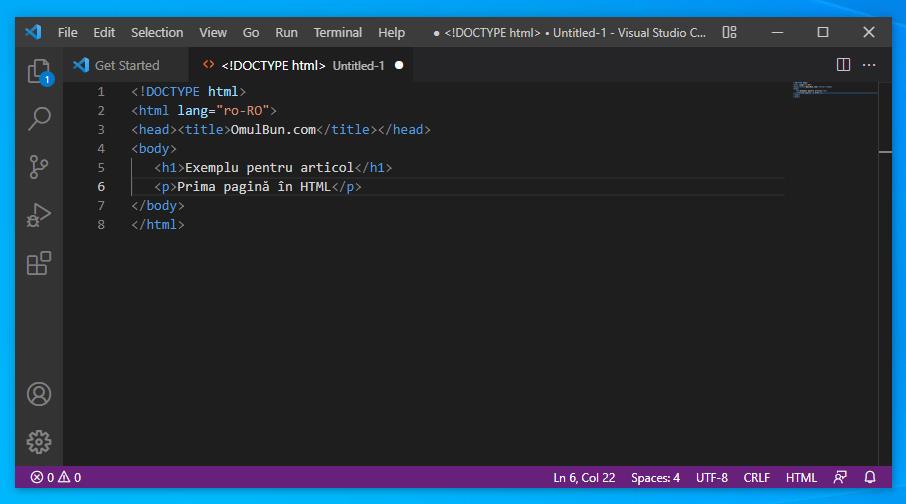
O să încep acest articol despre programe pentru programare cu Visual Studio Code. Acest program este dezvoltat de Microsoft și este unul dintre cele mai populare programe din această categorie. Programul este gratuit (dar este disponibil și în două versiuni contra cost, cu funcții avansate) și poate fi utilizat pe Windows, Mac și Linux.
Acest program are scopul de a aduce noi programatori mai aproape de această lume fascinantă și are o interfață de utilizator foarte simplă și acceptă limbi cum ar fi C, HTML, PHP, Java, Ruby dar și multe altele.
Pentru download Visual Studio Code, dați click aici pentru a accesa site-ul programului și apoi dați click pe butonul Download din dreapta sus și apoi dați click pe butonul Download pe care îl găsiți în secțiunea sistemului de operare pe care îl utilizați.
După ce ați descărcat programul, dacă utilizați Windows, deschideți fișierul .exe pe care l-ați descărcat și dați click pe Next. Bifați caseta de lângă „I accept the terms of the license agreement”, dați click pe Next și apoi pe Install. După instalarea programului dați click pe Finish. Dacă utilizați un Mac, extrageți arhiva ZIP în orice locație, trageți aplicația din interiorul acesteia în folderul Aplicații și dați dublu click pe ea.
Apoi după instalarea programului, începeți să programați folosind editorul din dreapta. În stânga veți găsi bara de instrumente și în partea de sus veți găsi bara de meniu. În partea de jos sunt informațiile referitoare la liniile de cod introduse și tipul de limbaj de programare folosit.
Notepad++
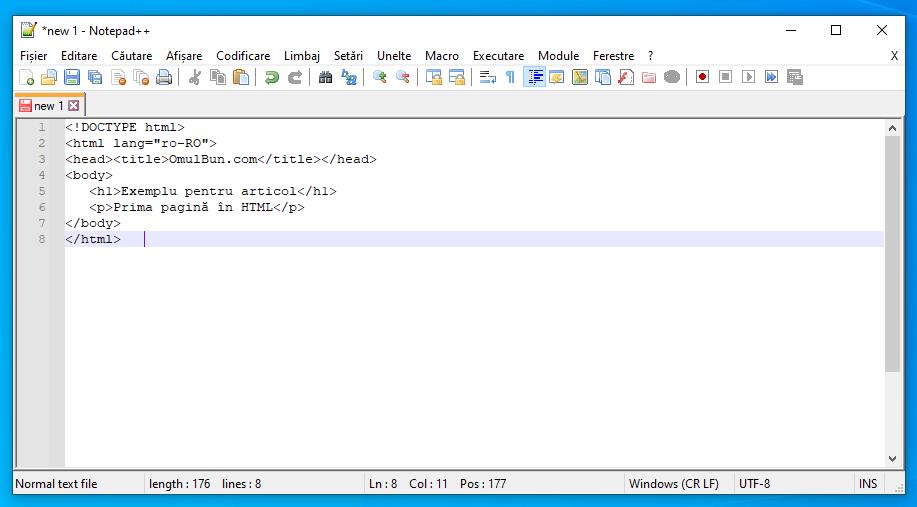
Un alt program care merită menționat într-un articol despre programe pentru programare este Notepad ++. După cum sugerează și numele, este un notepad simplu pentru dezvoltatori, datorită căruia este posibil să scrieți cod în diferite limbaje de programare cum ar fi PHP, Java, CSS, HTML, ASP, Per, Ruby, Pascal, VB/VBS și multe altele.
Programul este scris în C ++ și are mai multe plugin-uri suplimentare care vă permit să-i extindeți funcționalitatea. Printre funcțiile sale principale este de menționat evidențierea sintaxei, autocompletarea codului și vizualizarea cu file pentru a lucra la mai multe proiecte în același timp. Programul este disponibil doar pentru Windows și este gratuit. Pentru download, dați click aici apoi pe pagina programului dați click pe Download.
Când descărcarea este finalizată, deschideți fișierul .exe și dați click pe Da. Apoi dați click pe OK pentru a confirma utilizarea în limba română, pe Următorul și Instalare. Prin urmare, finalizați instalarea dând click pe butonul Terminare.
Când vedeți fereastra principală a programului pe ecran, puteți începe să programați tastând liniile de cod în partea centrală a editorului și folosind instrumentele pe care le găsiți în bara de instrumente din partea de sus. În partea de jos veți găsi câteva informații și statistici despre codul scris, iar în partea de sus este bara de meniu.
TotalEdit Pro
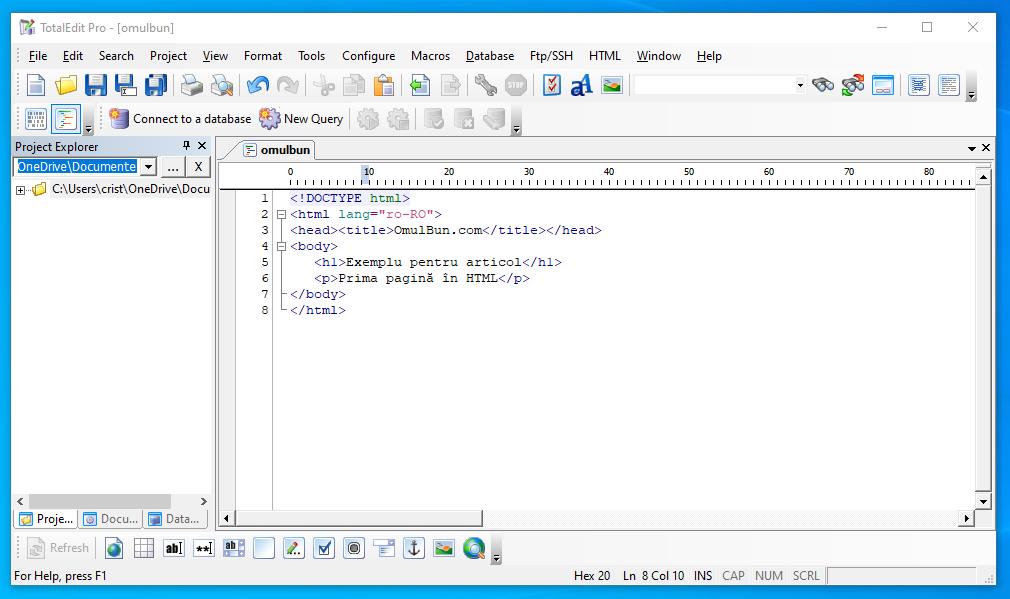
TotatlEdit Pro este un editor de text profesional conceput pentru dezvoltatori. Acceptă unele dintre principalele limbaje de programare, precum PHP, HTML, Javascript, Ruby și JSP, analizează baze de date (Oracle, MS SQL Server și MySQL) și include o serie de funcții avansate, precum verificarea ortografică, evidențierea sintaxelor, autocompletarea codului și multe altele.
Programul este disponibil doar pentru sistemele de operare Windows și este contra cost dar este disponibil într-o versiune de probă gratuită (cea pe care am folosit-o pentru acest articol) care vă permite să-i testați funcțiile timp de 30 de zile.
Pentru download dați click aici, apoi pe pagina programului dați click pe butonul Download Now!, pentru a începe descărcarea. De asemenea, copiați și salvați licența de mai jos (sub secțiunea Download Now), veți avea nevoie de ea pentru a activa perioada de probă a programului.
Când descărcarea este finalizată, deschideți fișierul .exe și, în fereastra care apare pe ecran, dați click pe butonul Next de două ori la rând. Apoi bifați caseta de lângă „I accept the terms in the License Agreement” și dați click pe Next, Install, Da și Finish.
După instalare, deschideți programul și, când fereastra programului este afișată pe desktop, introduceți licența în câmpul License (licența pe care ați salvat-o anterior) pentru a începe perioada de probă a programului și dați click pe butoanele Register și OK.
Apoi puteți începe să programați tastând liniile de cod în editorul pe care îl găsiți în partea dreaptă. În stânga se află secțiunea pentru a accesa proiecte, documente și baza de date. Atât în partea de sus, cât și în partea de jos sunt barele de instrumente, sus de tot se află bara de meniu.
Crimson Editor
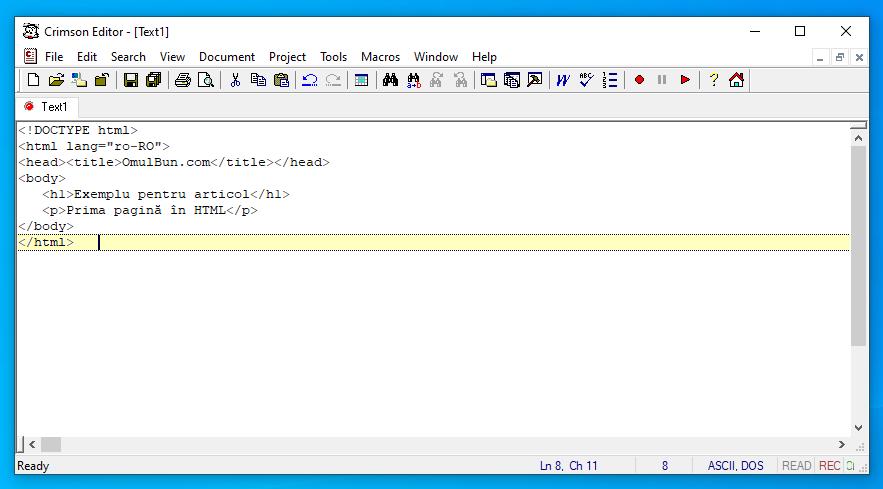
Crimson Editor este un editor conceput pentru editarea și scrierea codurilor în diferite limbaje de programare, cum ar fi HTML, C/C++, Perl și Java. Include un marcator de sintaxă pentru limbajele HTML, C/C++, Perl, Java, Matlab și LaTeX, verificarea ortografică și multe alte funcții avansate. Programul este disponibil doar pentru Windows, este gratuit și are o interfață foarte simplă.
Pentru download dați click aici, apoi pe pagina programului pe site-ul Sourceforge dați click pe butonul Download din partea de sus, pentru a începe descărcarea programului.
După instalare, când vedeți fereastra programului pe desktop, puteți începe să programați linii de cod folosind partea centrală a editorului. În partea de sus se află bara de instrumente de unde puteți folosi corectorul ortografic și diverse alte funcții utile, iar sus de tot se află bara de meniu.
Intype
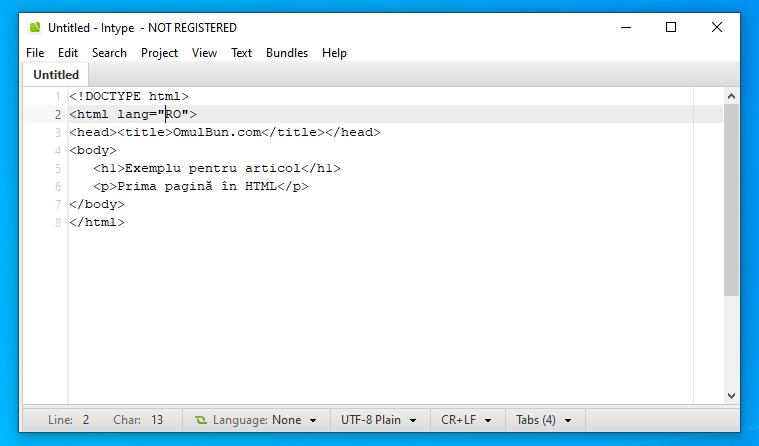
Intype este un editor de text gratuit pentru Windows care include funcții avansate datorită cărora este posibil să lucrați cu diverse limbaje de programare, precum HTML, JavaScript, CSS, PHP, Ruby, Groovy, Rails, Python, Perl, Java etc.
Acceptă evidențierea sintaxelor, inserarea de porțiuni de cod prestabilite și organizarea muncii în proiecte. Este foarte rapid și ușor de utilizat și interfața este destul de intuitivă. Pentru download, accesați pagina programului de pe site-ul Softpedia și dați click pe butonul Download now din stânga sus. Apoi dați click pe link-ul Softpedia Secure Download (SUA).
Când descărcarea este finalizată, deschideți fișierul .exe și dați click pe Da, Next/Install/Finish. Apoi dați click pe I Agree pentru a accepta termenii de utilizare a programului și apoi se va deschide fereastra principală.
Pentru a începe să programați, utilizați editorul din centru, folosind elementele din partea de jos puteți alege tipul de limbaj de utilizat, numărați liniile și caracterele și setați codificarea. Bara de meniu din partea de sus vă permite să faceți modificări suplimentare la cod și să salvați modificările efectuate.
Program pentru programare pe Mac
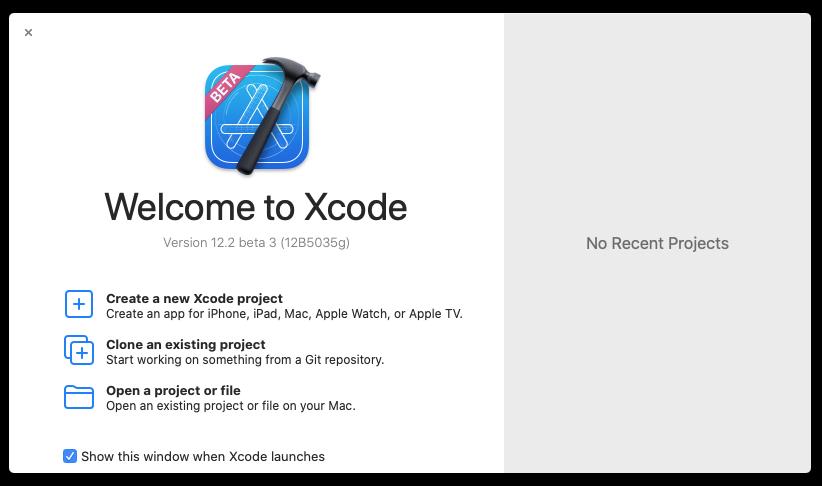
Când vine vorba de programe pentru programare, este practic imposibil să nu vorbim de Xcode. Acesta este programul pus la dispoziție de Apple pentru utilizatorii de Mac datorită căruia este posibilă dezvoltarea aplicațiilor pentru macOS, iOS și watchOS. Are o interfață de utilizator intuitivă, nu este greu de utilizat și este gratuit.
Trebuie remarcat faptul că în interior există și un emulator iOS care vă permite să testați funcționarea aplicațiilor și site-urilor web, le puteți vedea așa cum ar fi afișate pe dispozitivele iOS. Pentru download, accesați pagina programului pe site-ul Apple, dați click pe butonul Download din dreapta sus și, pe pagina care se deschide conectați-vă cu ID-ul vostru Apple.
Apoi dați click pe Download Tools pe pagina care se deschide pentru a continua cu descărcarea programului. Apoi dați click pe butonul Download situat lângă cea mai recentă versiune, dați click pe View in Mac App Store și continuați cu descărcarea dând click pe butonul Obțineți.
După ce ați făcut acest lucru, deschideți programul din Launchpad și apoi alegeți cum să procedați folosind elementele pe care le găsiți în bara de meniu.
Web Developer (Firefox)
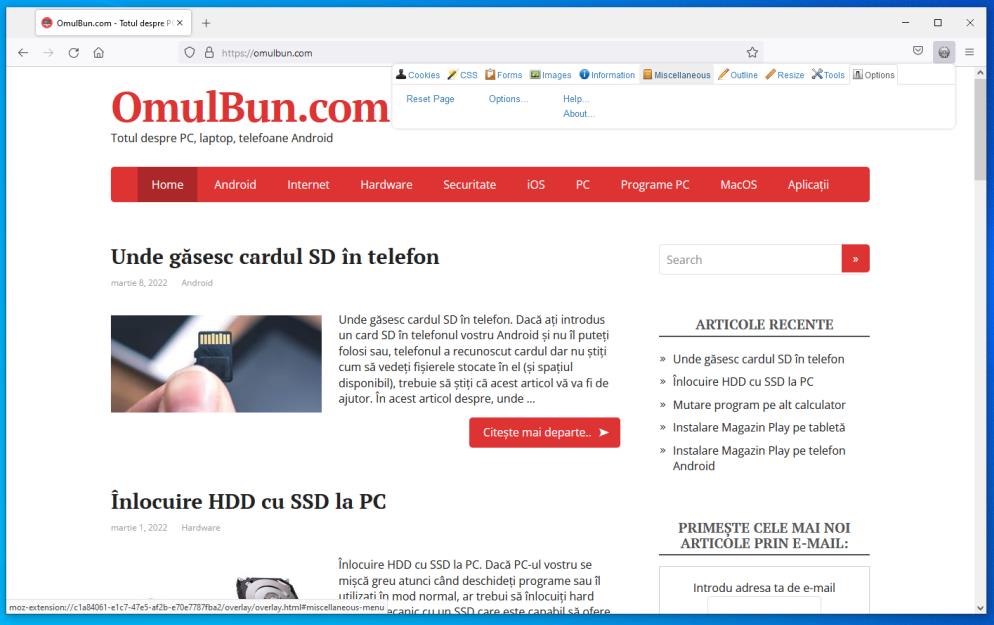
Web Developer nu este un program de programare, ci o extensie gratuită pentru browserul Firefox considerată un must-have pentru toți dezvoltatorii web.
Acesta adaugă o bară de instrumente în browser prin care puteți analiza în detaliu fiecare aspect al paginilor web vizitate, puteți să vizualizați și să modificați cu ușurință codul sursă. Datorită ușurinței sale de utilizare, este ideal pentru programatorii web începători care doresc să învețe.
Pentru al instala în Firefox, deschideți browserul și dați click aici pentru a accesa pagina web cu extensii de pe site-ul Firefox, apoi dați click pe butonul „Adaugă în Firefox”.
După ce ați făcut acest lucru, deschideți o pagină web și dați click pe pictograma Web Developer (cea în formă de roată) care a fost adăugată în bara de instrumente a browserului. Apoi utilizați instrumentele pe care le vedeți în bara din partea de sus pentru a vizualiza și edita codul paginii.